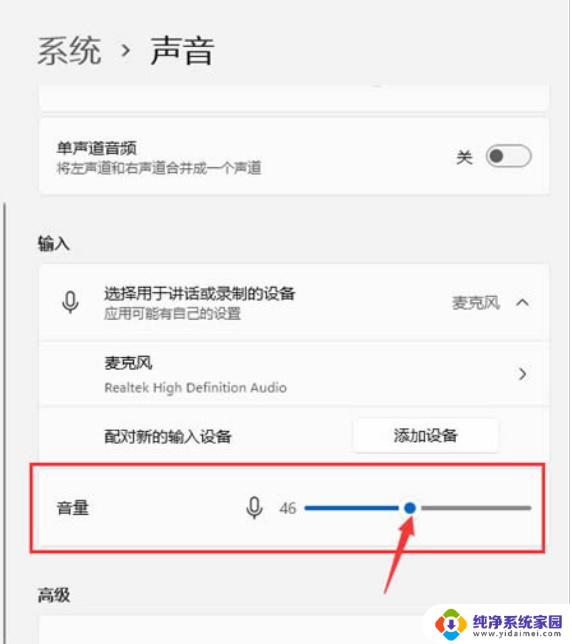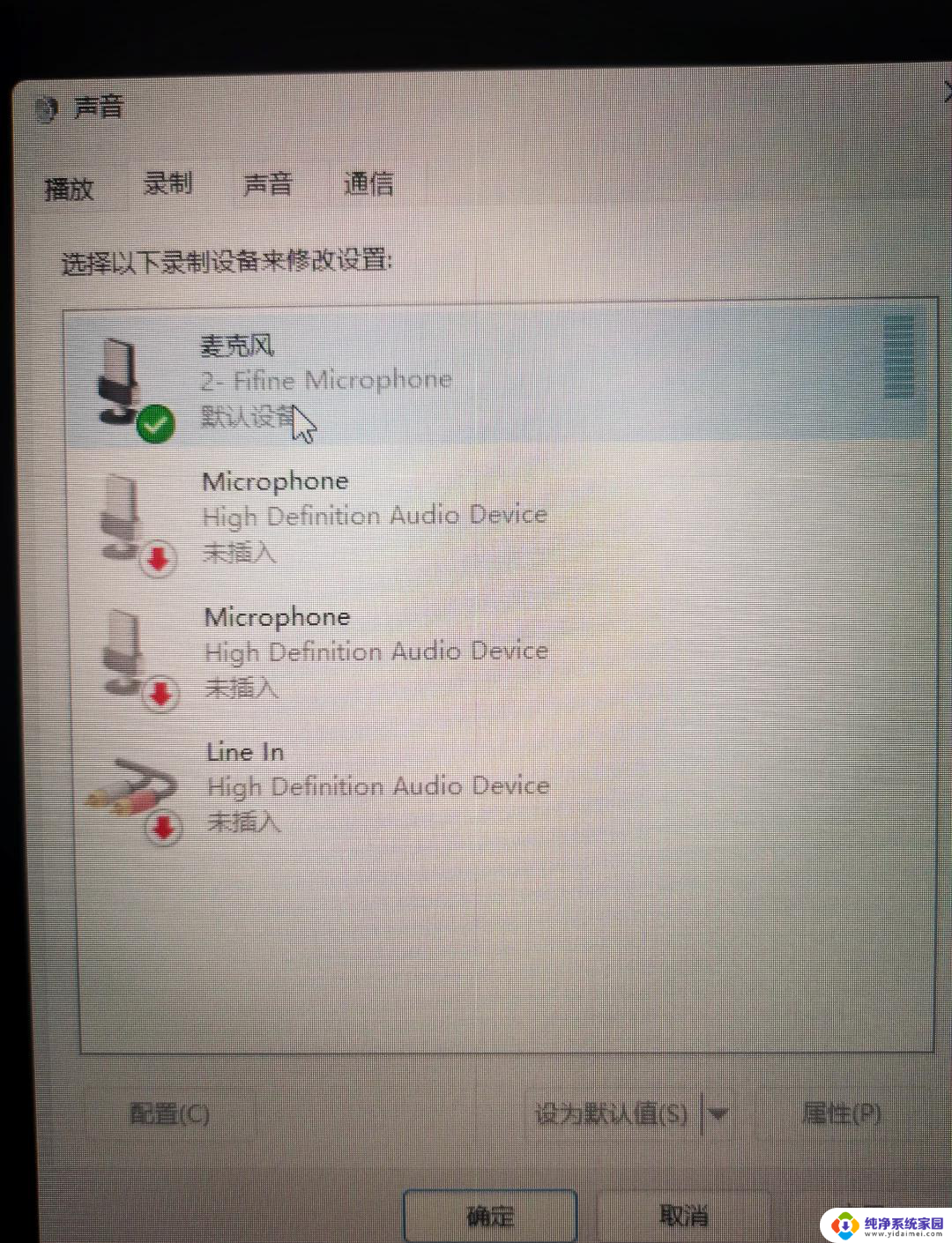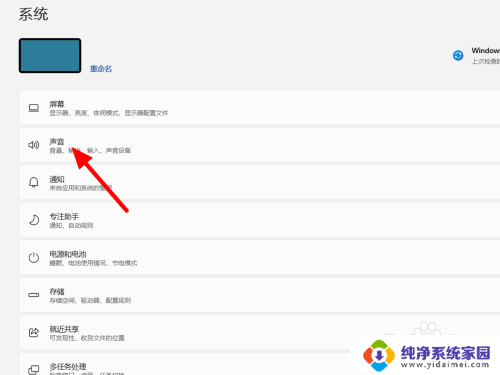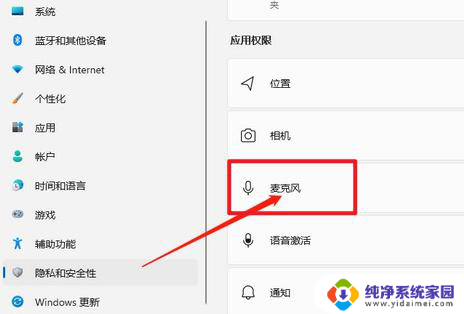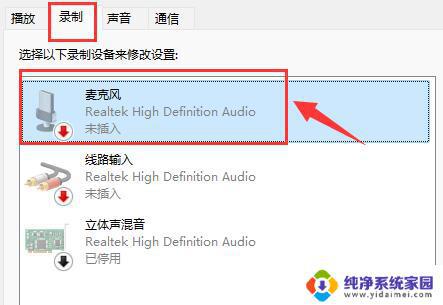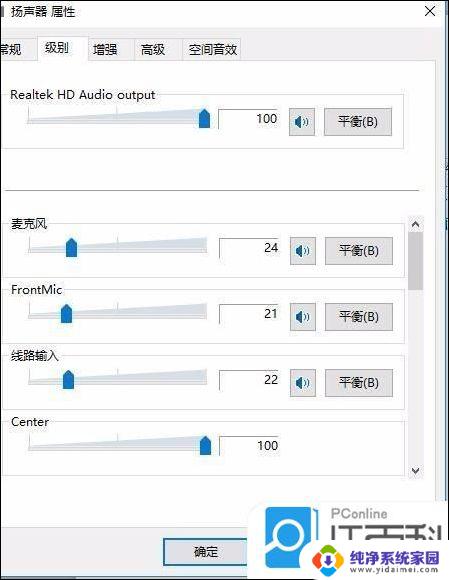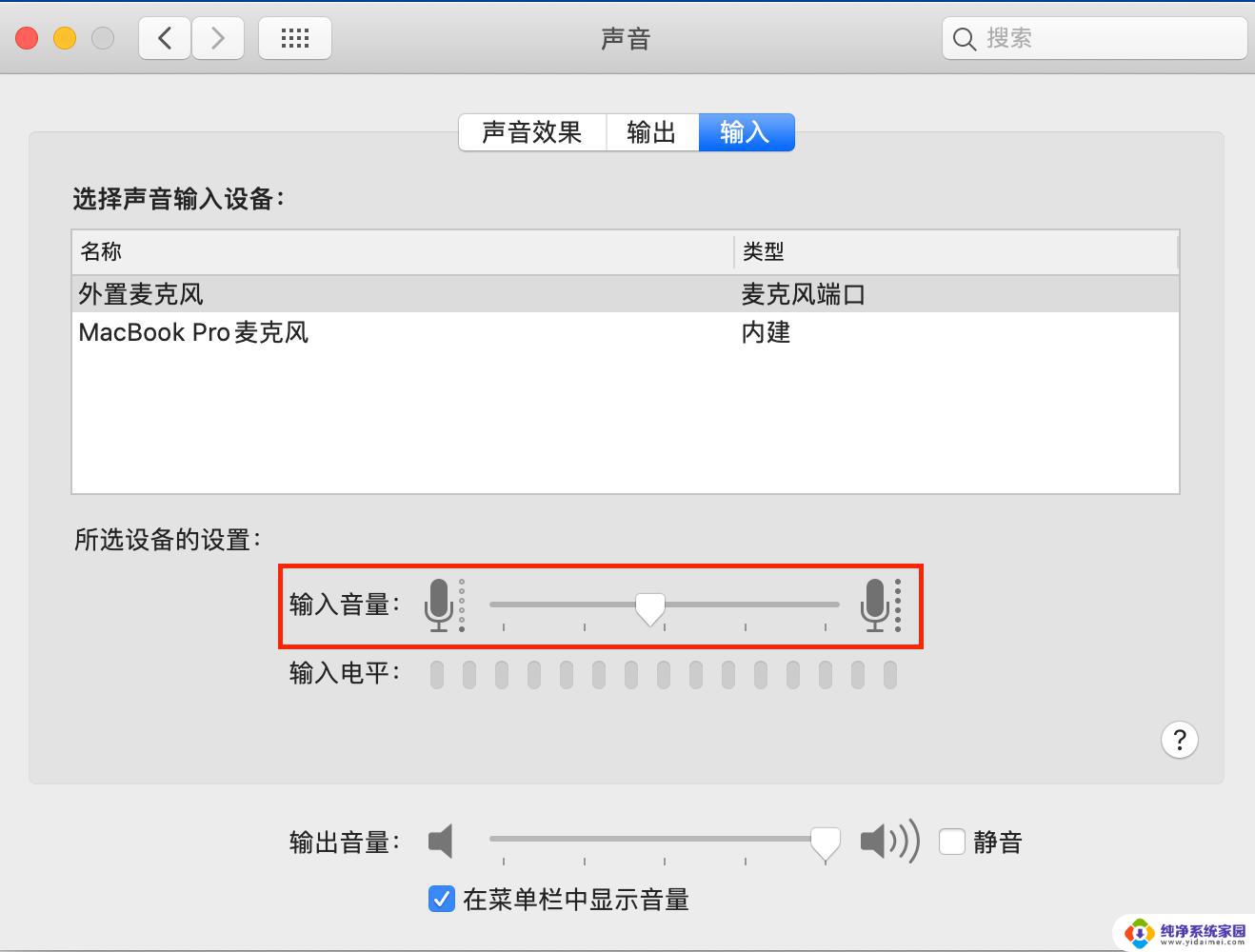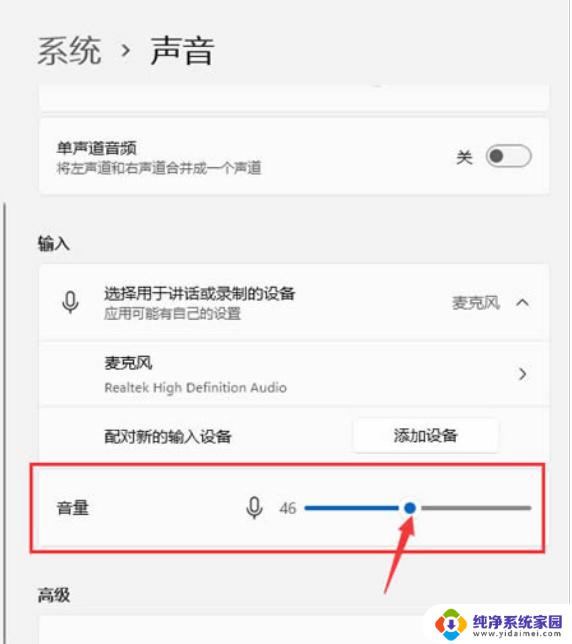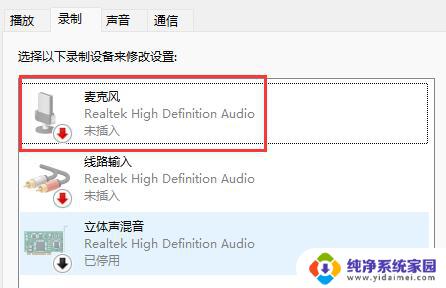win11麦克风说话太小声 win11麦克风声音小无法解决
更新时间:2025-01-21 09:48:30作者:jiang
win11系统中的麦克风问题一直是用户反馈的一个热点,有用户反映,在win11系统中使用麦克风时,麦克风声音过小,无法正常进行语音输入或通话。这一问题困扰着很多用户,他们希望能够找到解决方案,让麦克风的声音能够正常工作。针对这一问题,我们需要深入了解其中的原因,并寻找可行的解决方法。
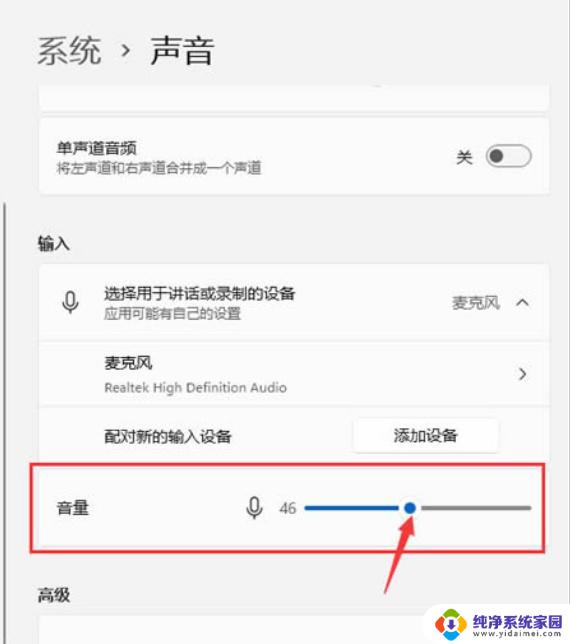
win11麦克风说话太小声
第1步首先我们右键底部“Windows徽标”。
第2步接着打开右键菜单中的“设置”。
第3步然后打开系统设置下的“声音”设置。
第4步随后找到输入选项,调节“音量”下的声音滑块就可以调节麦克风声音了。
以上就是win11麦克风说话太小声的全部内容,有需要的用户就可以根据小编的步骤进行操作了,希望能够对大家有所帮助。